


win11系统相信很多小伙伴都安装使用了,有些用户想要设置一下win11键盘,方便电脑操作,但是不知道win11键盘设置在哪里?下面小编给大家讲解一下win11键盘设置在哪里?想要设置的小伙伴跟着小编一起接着往下看吧。
win11键盘设置的打开方法:
第一步:首先我们鼠标点击打开win11系统任务栏上面的“开始菜单”按钮,然后在里面选择设置选项。
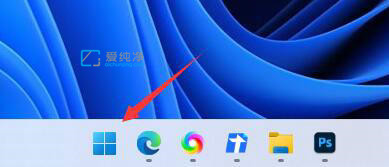
第二步:在打开的win11设置界面中,鼠标点击左侧菜单的“辅助功能”选项进入。
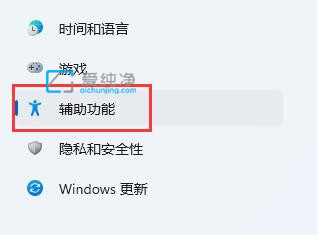
第三步:在打开的辅助功能的右侧,找到下面的“键盘”选项进入。
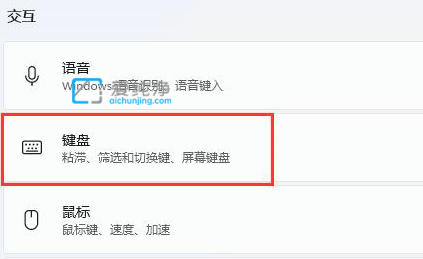
第四步:在进入键盘设置之后,我们就可以对键盘进入常用的设置如下图。
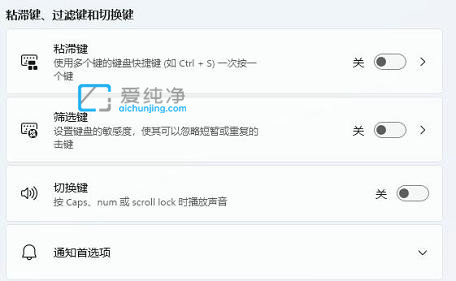
第五步:我们可以根据自己喜好修改键盘设置,不知道怎么设置全部关闭就可以。
| 留言与评论(共有 条评论) |